
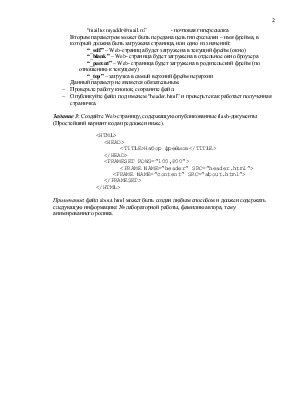
MXFlash. Лабораторная работа № 6. Публикация документов.
Публикация – заключительный этап создания графики Flash. При публикации Flash сохраняет изображение в формате Shockwave/Flash и создает все необходимые файлы для распространения готового изображения в сети:
- файл Shockwave/Flash, содержащий готовое изображение;
- файл Web-страницы, на которой будет находиться готовое изображение;
- графические файлы и файлы фильмов, которые могут отображаться на этой странице в том случае, если проигрыватель Flash отсутствует.
Можно также выполнить экспорт изображения Flash в один из поддерживаемых форматов:GIF, JPEG, AVI, QuickTime и Shockwave/Flash. При экспорте создается один единственный файл, содержащий только изображение.
Задание 1: Опубликуйте документ, содержащий анимированное изображение, управляемое кнопками в форматах html и Shockwave/Flash.
- Откройте файл, содержащий анимацию, управляемую кнопками (ЛР№4).
- Выберите пункт Publish Settings (Настройки публикации) в меню File (можно использовать комбинацию клавиш <Ctrl>+<Shift>+<F12>).
- В окне Publish Settings перейдите на вкладку Formats (Форматы) – здесь задается комплект, т.е. набор файлов, создаваемых Flash при публикации, и параметры этих файлов.
- В наборе флажков Type (Тип) включите флажки Flash (.swf) и HTML (.html).
- В группе полей ввода Filename укажите имя файла (например, “anim”).
- Настройте параметры публикации на вкладках Flash и HTML.
- Выполните публикацию, нажав кнопку <Publish> (Публиковать) – файлы комплекта публикации будут созданы в той же папке, где находится файл соответствующего документа Flash.
Примечание 1: Если после завершения публикации нажать кнопку <OK>, то заданные параметры публикации будут сохранены в дальнейшем; после нажатия кнопки <Cancel> настройки не сохраняются.
Примечание 2: Для предварительного просмотра файла перед публикацией можно воспользоваться командой меню File/Publish Preview. Откроется подменю, содержащее несколько пунктов, соответствующих каждому формату комплекта публикации. При выборе любого из этих пунктов Flash создаст файл и откроет его в программе, зарегистрированной для этого типа файлов. После закрытия программы файл будет удален.
Задание 2: Создайте документ Flash, содержащий заголовок и меню из трех кнопок - <Рисунок> , <Web-страница> и <Почта> и опубликуйте его в формате html с именем “header.html”.
- С помощью инструмента Текст создайте заголовок, который будет размещен в верхнем фрейме вашей странички (при желании текст можно анимировать).
- Создайте 3 кнопки и расположите их в рабочем поле (создание кнопок рассматривалось в ЛР№4).
- Привяжите к кнопкам сценарии, содержащие действие для загрузки и отображения Web-страниц:
getURL(<адрес Web-страницы>, <цель гиперссылки>);
Первым параметром передается интернет-адрес страницы, которую нужно отобразить в строковом виде, например:
“http://www.macromedia.com” - сетевой ресурс
“header.html” - локальный файл
“mailto:myaddr@mail.ru” - почтовая гиперссылка
Вторым параметром может быть передана цель гиперссылки – имя фрейма, в который должна быть загружена страница, или одно из значений:
“_self” – Web-страница будет загружена в текущий фрейм (окно)
“_blank” – Web- страница будет загружена в отдельное окно броузера
“_parent” – Web- страница будет загружена в родительский фрейм (по отношению к текущему)
“_top” – загрузка в самый верхний фрейм иерархии
Данный параметр не является обязательным.
- Проверьте работу кнопок, сохраните файл.
- Опубликуйте файл под именем “header.html” и проверьте как работает полученная страничка.
Задание 3: Создайте Web-страницу, содержащую опубликованные flash-документы (Простейший вариант кода предложен ниже).
<HTML>
<HEAD>
<TITLE>Набор фреймов</TITLE>
</HEAD>
<FRAMESET ROWS=”100,800”>
<FRAME NAME=”header” SRC=”header.html”>
<FRAME NAME=”content” SRC=”about.html”>
</FRAMESET>
</HTML>
Примечание: файл about.html может быть создан любым способом и должен содержать следующую информацию: № лабораторной работы, фамилию автора, тему анимированного ролика.
Уважаемый посетитель!
Чтобы распечатать файл, скачайте его (в формате Word).
Ссылка на скачивание - внизу страницы.